Установка AMX плагинов через FTP — различия между версиями
BombermaG (обсуждение | вклад) (→Установка плагина:) |
BombermaG (обсуждение | вклад) (→Установка плагина:) |
||
| Строка 15: | Строка 15: | ||
<br />'''Шаг 4''' | <br />'''Шаг 4''' | ||
<br />Перезапускаем сервер или меняем карту на сервере (если он запущен). | <br />Перезапускаем сервер или меняем карту на сервере (если он запущен). | ||
| + | <br />Чтобы убедится в том, что плагин запущен, в rcon-консоли пишем команду amx_plugins, в ответ вы увидите список плагинов на сервере, среди них должен быть ваш. | ||
| + | <br />Например: | ||
| + | <br />[ 29] Color Chat 0.9.2 Developer colorchat.amxx running | ||
<br />'''На этом установка закончена''' | <br />'''На этом установка закончена''' | ||
Версия 13:25, 2 декабря 2011
Видеоинструкция по установке плагинов через FTP: http://www.youtube.com/watch?v=ci4vSWzQdCs от пользователя onotole
Первым делом включаем FTP режим
Установка плагина:
Шаг 1
У нас есть плагин, например colorchat.amxx и мы хотим его установить к себе на сервер
Для этого копируем файл colorchat.amxx через FTP в папку /addons/amxmodx/plugins/
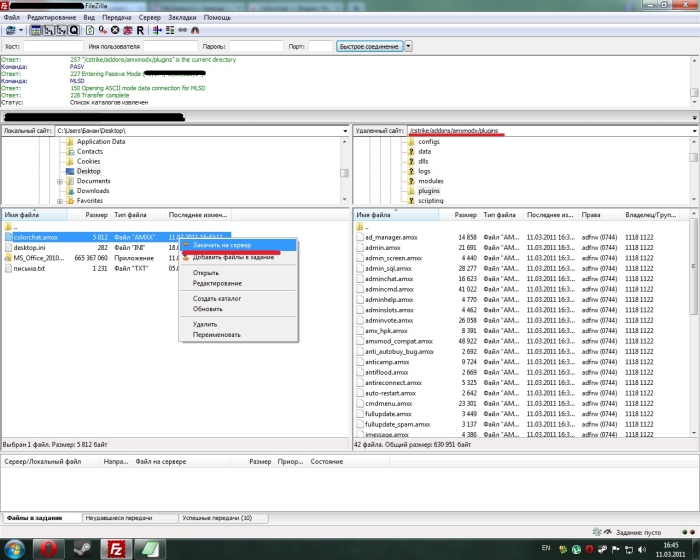
Шаг 2
Открываем файл plugins.ini, находится он тут /addons/amxmodx/configs/
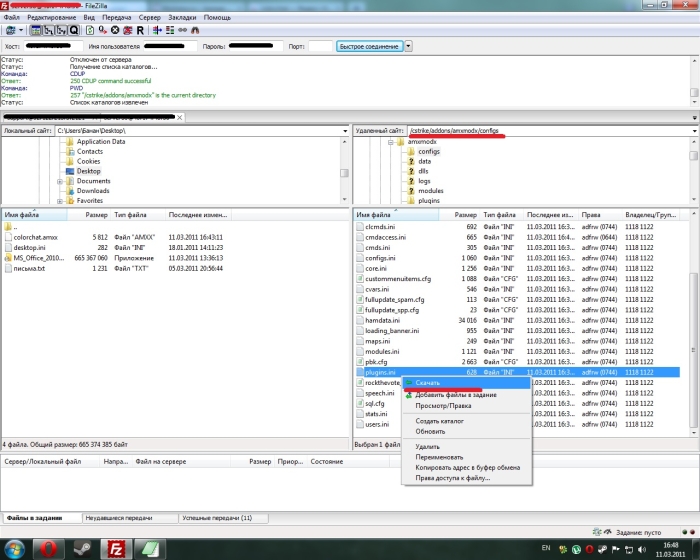
Шаг 3
В конец файла вписываем colorchat.amxx, сохраняем файл и закачиваем обратно на FTP.
Для редактирования конфигов, рекомендуется использовать AkelPad или Notepad++, т.к. стандартный блокнот в Windows может некорректно обрабатывать переносы строк.
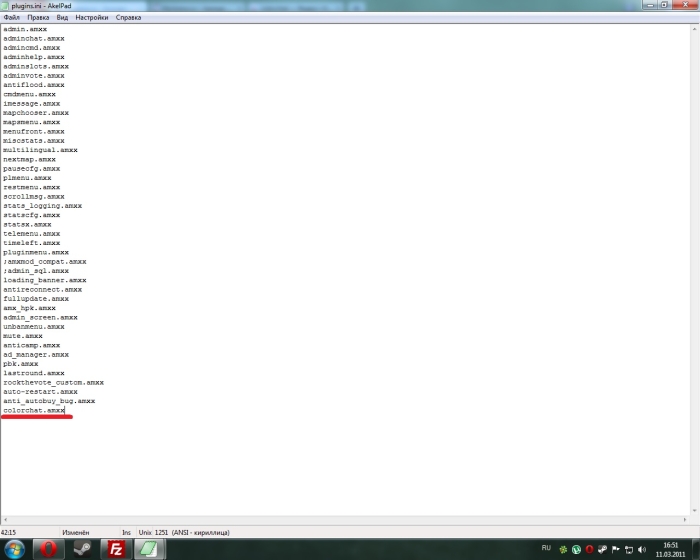
Шаг 4
Перезапускаем сервер или меняем карту на сервере (если он запущен).
Чтобы убедится в том, что плагин запущен, в rcon-консоли пишем команду amx_plugins, в ответ вы увидите список плагинов на сервере, среди них должен быть ваш.
Например:
[ 29] Color Chat 0.9.2 Developer colorchat.amxx running
На этом установка закончена